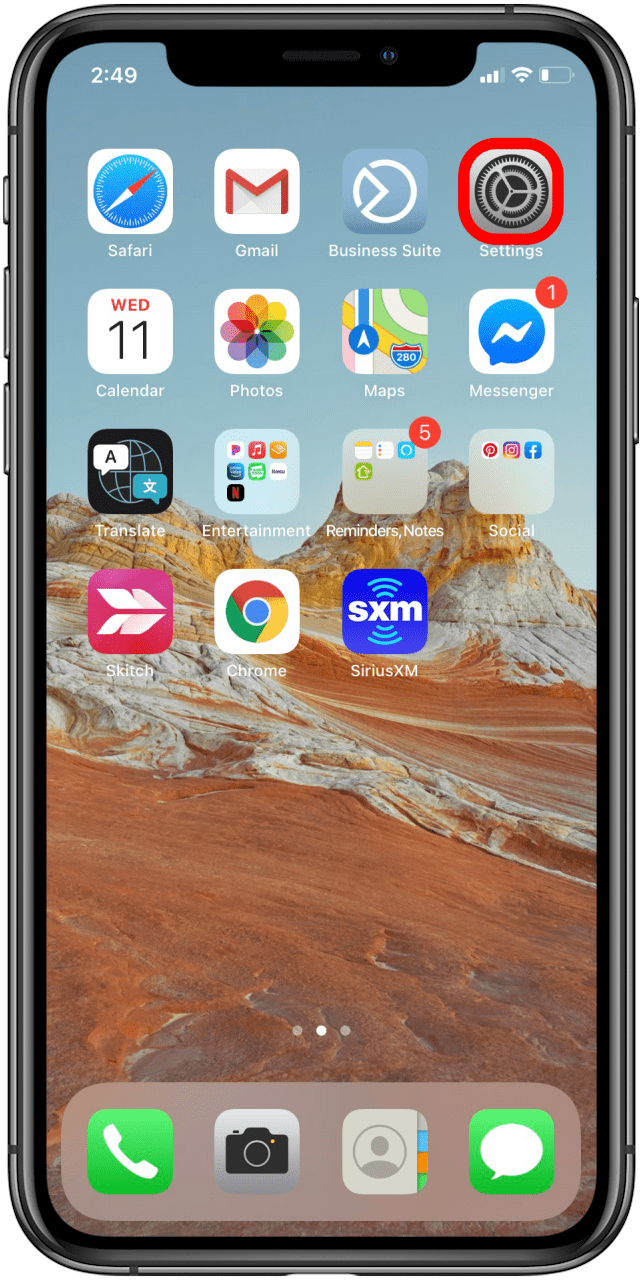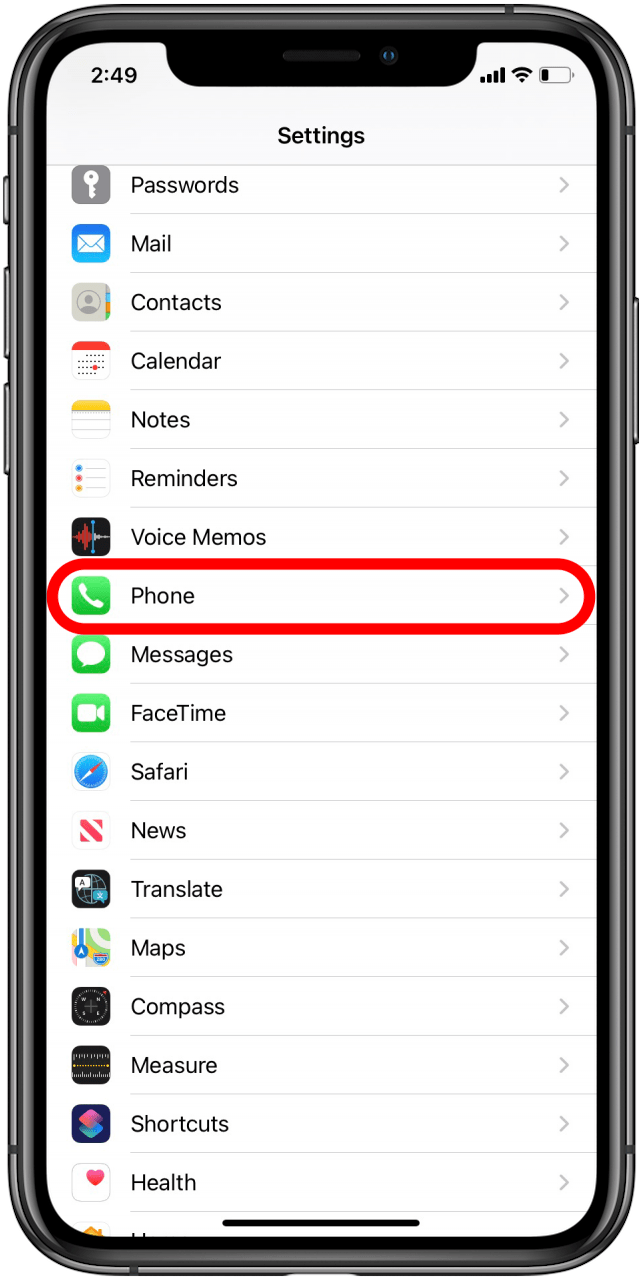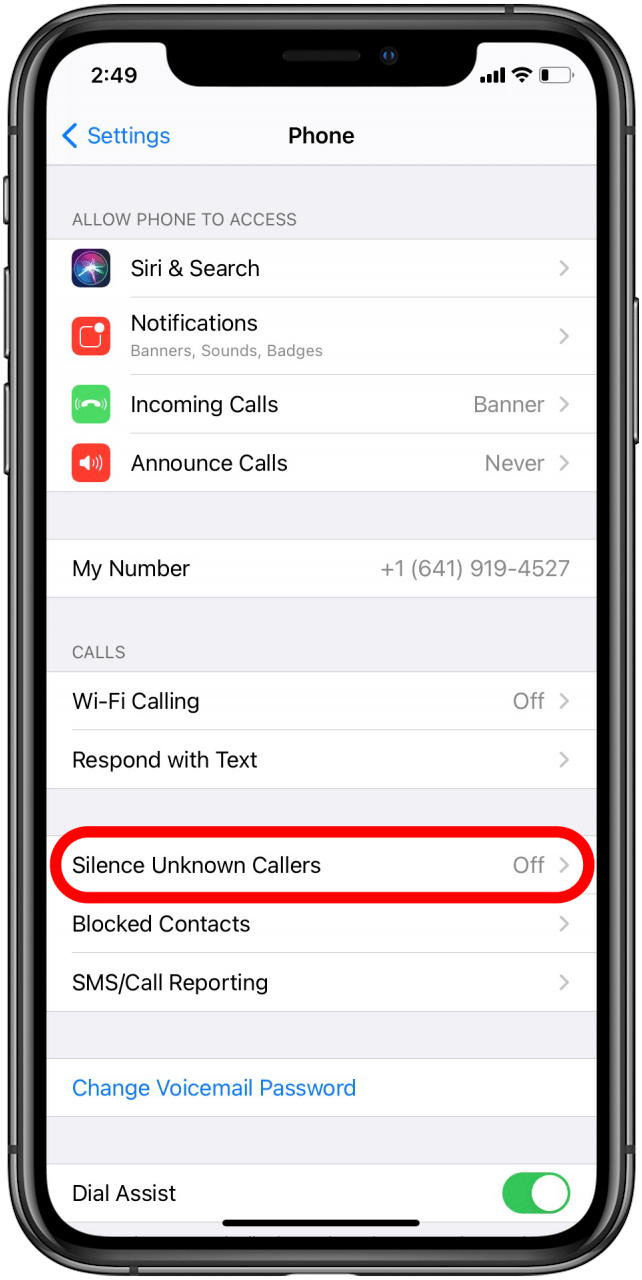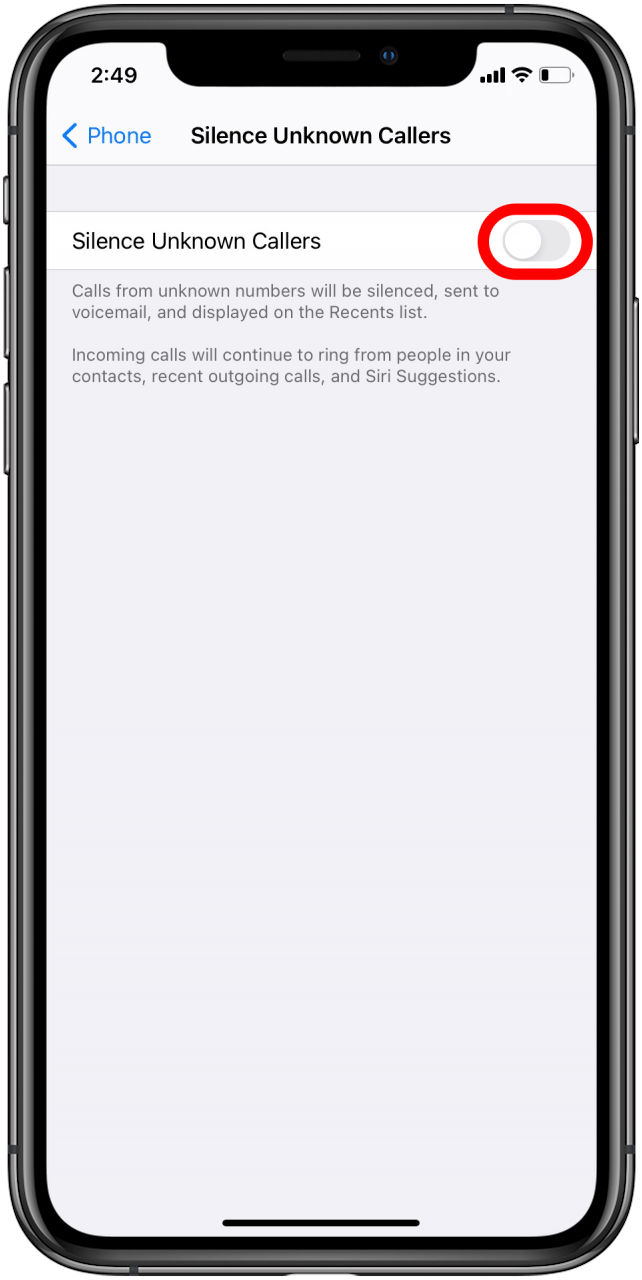A funcionalidade Silenciar Chamadores Desconhecidos do iPhone é uma excelente forma de evitar chamadas automáticas irritantes sem ter de manter o seu iPhone no modo silencioso. Antes do iOS 13, os utilizadores do iPhone tinham de confiar em aplicações de terceiros de eficácia variável para bloquear chamadas de spam. Neste artigo, vamos explicar-lhe como encontrar e ativar a opção Silenciar chamadas desconhecidas.Também lhe mostraremos como desativar a função se achar que está a perder chamadas importantes e não quiser que as chamadas de números desconhecidos sejam silenciadas.Vamos começar a ver como silenciar chamadas desconhecidas no seu iPhone no iOS 14.
Relacionado: Como bloquear um número de telefone num iPhone: Textos e chamadas
Como silenciar números de telefone não reconhecidos no seu iPhone
Encontrar esta definição é simples, mas é fácil não a encontrar se nunca o tiver feito antes. Para obter mais dicas sobre as definições do identificador de chamadas do iPhone e outros guias úteis, subscreva a nossa newsletter gratuita Dica do dia.
Eis como ativar a opção Silenciar chamadas desconhecidas no seu iPhone:
- Abra a aplicação Definições.
- Desloque-se para baixo e toque em Telefone.


- Toque em Silenciar chamadas desconhecidas.
- Toque no botão de alternância junto a Silenciar chamadas desconhecidas para ativar a definição.


Agora, em vez de ser interrompido por chamadas de números desconhecidos, o seu iPhone irá direcionar essas chamadas para o seu correio de voz, para que as possa rever mais tarde. Para desativar a opção “Silenciar chamadas desconhecidas”, basta seguir novamente os passos acima, mas desta vez deve desativar a funcionalidade em vez de a ativar.